Регистрировать адресатов в адресной книге можно с помощью панели управления.
Для регистрации адресов электронной почты (в том числе И-факсов) и номеров факсов можно пользоваться следующими способами:
Регистрация адресатов в адресной книге (панель управления)
Регистрация адресатов путем их прямого ввода. Регистрация адресатов путем вызова журнала заданий TX. Регистрация адресатов путем поиска информации о пользователях, управляемой сервером LDAP. |
Необходимая подготовка |
При использовании сервера LDAP, зарегистрируйте в аппарате сервер LDAP, на котором будет выполняться поиск адресатов. Регистрация серверов LDAP |
1
На панели управления нажмите [Адресная книга] на экране [Главный]. Экран [Главный]
2
Нажмите [Зарег. адресата].
Отображается экран [Тип адресата].
Если отображается экран [PIN-код адресной книги], введите PIN-код, затем нажмите [Применить].
3
Выберите тип адресата.
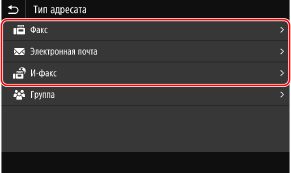
При регистрации групп адресатов см. следующий раздел.
Регистрация групп адресатов в адресной книге (панель управления)
Регистрация групп адресатов в адресной книге (панель управления)
4
Введите информацию адресата.
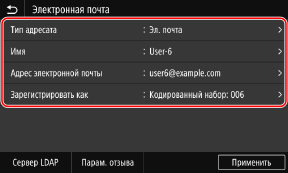
Адресат можно зарегистрировать, не указывая его имени, однако при наличии имени его можно будет искать по инициалам при указании адресата.
 При непосредственном вводе адресата
При непосредственном вводе адресата
Нажмите [Имя] и введите имя, затем нажмите [Применить].
Чтобы указать информацию об адресате, нажмите [Адрес электронной почты], [Адрес И-факса] или [Номер факса], введите эту информацию и нажмите [Применить].
При вводите международного адресата в поле [Номер факса] введите номер выхода на международную связь, код страны и номер факса в указанной последовательности. Если установить соединение не удается, нажмите [Пауза] между номерами, чтобы добавить паузу. Продолжительность паузы можно изменить. [Задать продолжительн. паузы]
 При регистрации адресатов путем вызова журнала заданий TX
При регистрации адресатов путем вызова журнала заданий TX
Нажмите [Имя] и введите имя, затем нажмите [Применить].
Чтобы использовать журнал заданий TX, нажмите [Парам. отзыва] и выберите адресат. Этот адресат будет указан на экране регистрации адресной книги.
 При вводе адресата путем поиска на сервере LDAP
При вводе адресата путем поиска на сервере LDAP
1 | Нажмите [Сервер LDAP]. |
2 | Выберите сервер LDAP. |
3 | Выберите команду поиска и укажите поисковую строку. 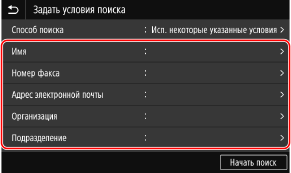 Введите строку, по которой следует выполнить поиск, и нажмите [Применить]. Можно указать несколько критериев поиска. |
4 | Выберите [Способ поиска], а затем укажите условия поиска. Чтобы выполнить поиск пользователей, которые удовлетворяют всем критериям, указанным на шаге 3, выберите [Использовать все указ. условия]. Чтобы выполнить поиск пользователей, которые удовлетворяют любым критериям, указанным на шаге 3, выберите [Исп. некоторые указанные условия]. |
5 | Нажмите [Начать поиск]. На экране появятся пользователи, которые удовлетворяют критериям поиска. Когда откроется экран аутентификации, введите имя пользователя и пароль аппарата, зарегистрированные на сервере LDAP, и нажмите [Применить]. |
6 | Выберите пользователя, который будет зарегистрирован в адресной книге. Имя и адресат вводятся на экране регистрации адресной книги. |
5
Укажите необходимые данные для отправки факсов. 

Если номер факса был зарегистрирован на шаге 4, укажите данные, когда произойдет ошибка отправки или когда на отправку факса по этому номеру потребуется некоторое время.
Если было зарегистрировано что-то другие (не номер факса), этот шаг не требуется. Перейдите к шагу 6.
Если было зарегистрировано что-то другие (не номер факса), этот шаг не требуется. Перейдите к шагу 6.
1 | Нажмите [Номер факса]  [Указание сведен.]. [Указание сведен.]. |
2 | Задайте нужные данные и нажмите [Применить]. [Передача в режиме ECM]*1 Когда с отправляемым изображением возникает ошибка, аппарат исправляет изображение, чтобы не отправлять его в искаженном виде. [Скорость передачи]*1 Когда для того чтобы приступить к отправке факса требуется некоторое время, например, если подключение к телефонной линии низкого качества, аппарат понижает скорость начала передачи данных. [Междугородный] Если при отправке факса заграницу возникает ошибка связи, выберите [Международные (1)]. Если ошибка сохранится, выберите [Международные (2)] и [Международные (3)] именно в этом порядке. *1 Если не задать это значение здесь, то настройки открываются при выборе [Меню] на экране [Главный]. Если выбрать [Настройки функций], они будут применены. [Передача в режиме ECM] [Начальная скорость передачи] |
6
Нажмите [Зарегистрировать как] и выберите [Часто используемые функции] или [Кодированный набор].
Если выбрать вариант [Кодированный набор], выберите незарегистрированный номер или нажмите [Исп. цифр. ключи] и введите трехзначный номер кодового набора.
7
Нажмите [Применить].
Адресат будет зарегистрирован в адресной книге.
 |
Регистрация адресатов из журнала заданий TX по сканированию или отправке факсовПомимо вызова журнала заданий TX из адресной книги также можно регистрировать в адресной книге адресаты из приведенных в этом журнале заданий сканирования или отправки факсов. Проверка состояния отправки и сохранения, а также журнала отсканированных данных Проверка статуса и журнала отправленных и полученных факсов |